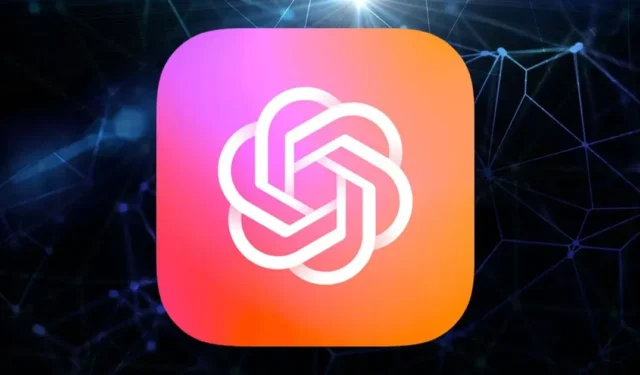
Kun ChatGPT lanseerattiin ensimmäisen kerran marraskuussa 2022, se sai noin miljoona aktiivista käyttäjää viidessä päivässä. Vaikka ChatGPT:n trendi on laskenut viime viikkoina, siitä keskustellaan edelleen tänään ja se on uutisportaalien otsikoissa.
ChatGPT:n massiivisen menestyksen jälkeen yritys julkaisi premium-versionsa ”ChatGPT Plus”. ChatGPT Plus voi käyttää GPT-4:ää ja hyväksyä kuvia syötteenä. Saat myös lisäetuja, kuten paremman käsittelytehon, nopeammat vastaukset jne.
Vaikka ChatGPT 4:n voi ladata ilmaiseksi, se on rajoitettu syyskuun 2021 tietojoukkoon. Tämä tarkoittaa, että se voi tarjota saatavilla olevia tietoja vain syyskuuhun 2021 asti. Ja koska se ei pääse verkkoon reaaliajassa, se ei voi tarjota tietoja ajankohtaisista tapahtumista.
Nämä asiat ovat ChatGPT:n tai ChatGPT Plus:n suurimmat haitat. Hyvä asia on kuitenkin, että voit poistaa tällaiset rajoitukset ja antaa ChatGPT:lle Internet-yhteyden ajantasaisten vastausten saamiseksi.
Jos olet ChatGPT-käyttäjä ja etsit tapoja antaa ChatGPT:lle Internet-yhteys, jatka oppaan lukemista. Alla olemme jakaneet helpon opetusohjelman ChatGPT-internetyhteyden antamisesta ajantasaisten vastausten saamiseksi. Aloitetaan.
Kuinka antaa Internet-yhteys ChatGPT:lle
Saatavilla on Chrome-laajennus, joka antaa Internet-yhteyden ChatGPT:lle. Koska Chrome-laajennus antaa ChatGPT:lle pääsyn Internetiin, voit odottaa ajantasaisia vastauksia. Tässä on mitä sinun on tehtävä.
WebChatGPT Chrome-laajennus – Internet-yhteys ChatGPT:hen
WebChatGPT on ilmainen laajennus, joka on saatavilla Google Chrome -selaimelle, joka lisää osuvia verkkotuloksia kehotteihisi ChatGPT:lle. Näin saat tarkempia ja ajankohtaisempia vastauksia. Näin voit käyttää sitä Chromessa.
1. Avaa Google Chrome -selain ja käy tällä verkkosivulla. Tämä vie sinut WebChatGPT-laajennus -sivulle. napsauta Lisää Chromeen -painiketta.
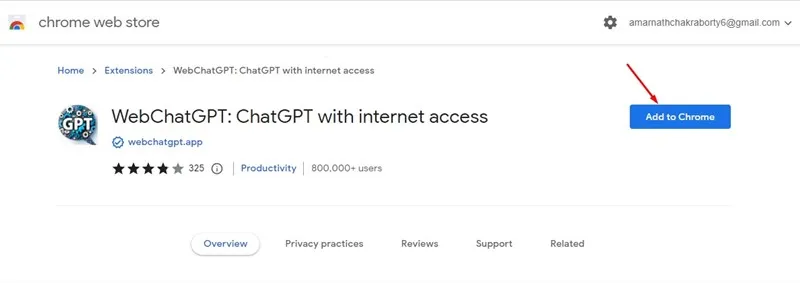
2. Napauta laajennuksen lisäämisen vahvistuskehotteessa Lisää laajennus -painiketta.
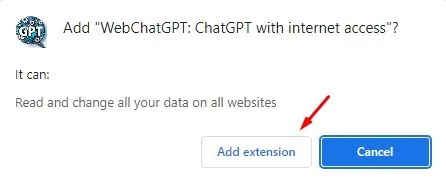
3. Avaa uusi Chrome-välilehti ja siirry chat.openai.com/chat-verkkosivulle. Kirjaudu seuraavaksi sisään ChatGPT-tililläsi.
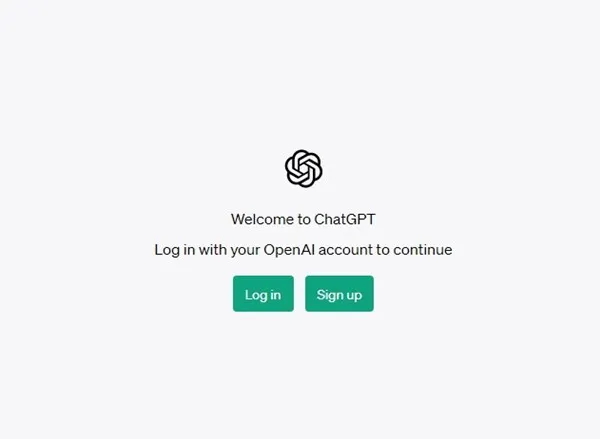
3. Ota ChatGPT-kyselykentässä käyttöön Verkkokäytön-valitsin.
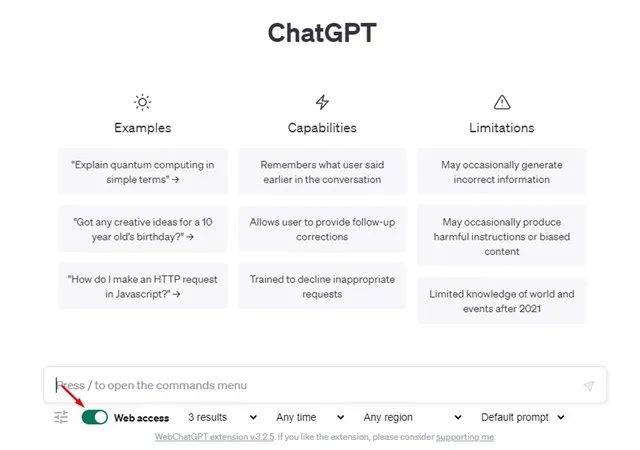
4. Tämä antaa Internet-yhteyden ChatGPT:lle. Laajennus lisää myös muutamia hyödyllisiä verkkosuodattimia. Voit esimerkiksi asettaa ajan, alueen jne.
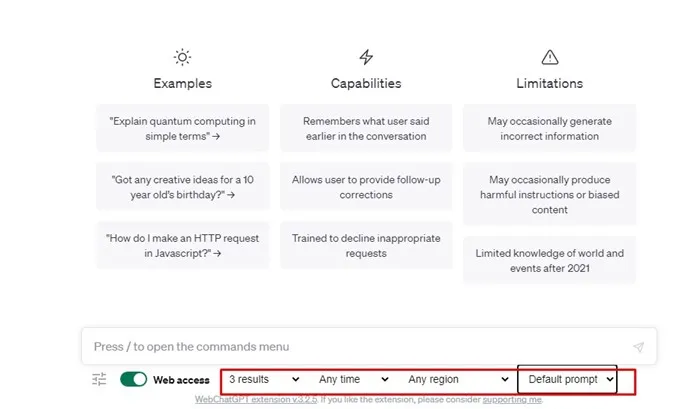
5. Aseta kaikki tarpeidesi mukaan ja varmista, että Web Accessin valitsin on käytössä.
6. Kysy nyt ChatGPT:ltä mitä tahansa; AI chatbot tarjoaa ajantasaisia vastauksia. Voit esimerkiksi pyytää ChatGPT:tä antamaan tietoja vuoden 2023 jälkeisistä tapahtumista.
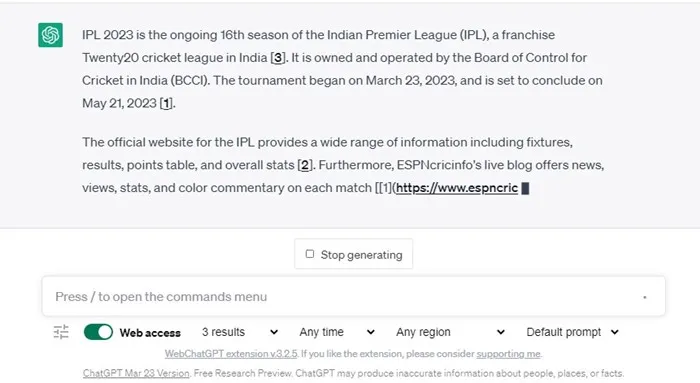
Se siitä! Näin helppoa on antaa ChatGPT:lle Internet-yhteys ajantasaisten vastausten saamiseksi.
ChatGPT:n Internet-yhteyden antaminen muissa verkkoselaimissa
WebChatGPT-laajennus on suunniteltu Chromiumiin perustuvalle Google Chrome -selaimelle. Siksi se toimii kaikissa Chromium-pohjaisissa selaimissa, kuten Microsoft Edge, Brave jne.
Jotta voit nauttia sen eduista, sinun on asennettava WebChatGPT-laajennus mihin tahansa Chromium-pohjaiseen verkkoselaimeen.
Ota verkkoselain käyttöön ChatGPT Plusissa
Helpoin tapa tarjota ChatGPT:lle Internet-yhteys on ostaa sen Plus-versio. ChatGPT Plus:ssa on web-selausominaisuus, joka hakee verkon ja tarjoaa ajantasaiset tulokset. Joten jos haluat antaa ChatGPT:lle Internet-yhteyden, voit yrittää ostaa sen maksullisen suunnitelman. Tässä on mitä sinun on tehtävä.
1. Kirjaudu ChatGPT-tilillesi (Plus). Napsauta seuraavaksi kolmea pistettä profiilikuvasi vieressä ja valitse Asetukset.
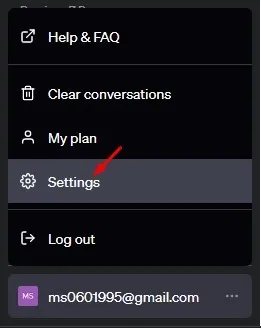
2. Siirry asetuksissa Beta-ominaisuuksiin.
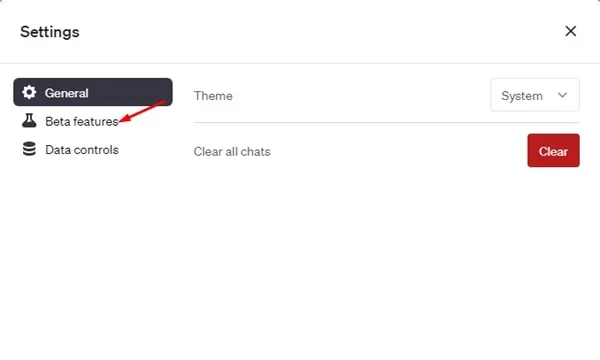
3. Ota käyttöön Verkkoselauksen kytkin oikealla puolella.
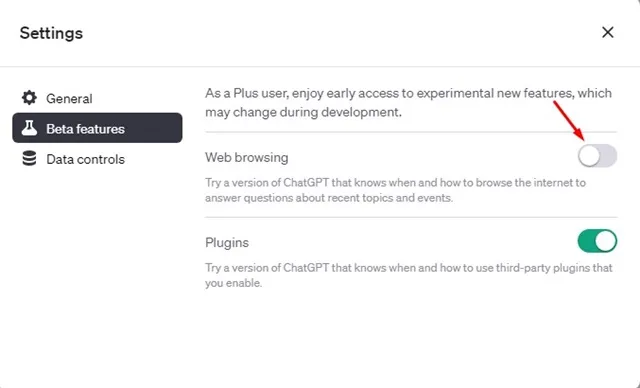
4. Siirry nyt ChatGPT:n päänäyttöön. Vie hiiri avattavan GPT-4-valikon päälle ja valitse Selaus .
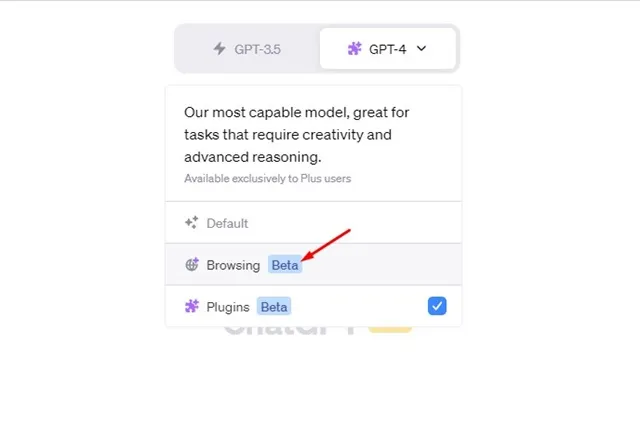
5. Nyt voit alkaa esittää kysymyksiä tekoäly-chatbotille. ChatGPT Plus skannaa verkkotulokset muutamassa sekunnissa ja tarjoaa ajantasaista tietoa.
Se siitä! Näin voit tarjota Internet-yhteyden ChatGPT:lle.
Muita tapoja käyttää GPT:tä Internet-yhteyden kanssa
ChatGPT saattaa olla tunnetuin AI Chatbot, mutta sillä on silti joitain rajoituksia. Jotkut muut AI-chatbotit, kuten ChatSonic, Bing AI Chat ja Google Bard, voivat käyttää verkkoa ja tarjota sinulle vastauksen.
On siis suositeltavaa tarkistaa luettelo parhaista ChatGPT-vaihtoehdoista. Sitten sinun on valittava AI-chatbot, joka voi käyttää verkkoa ja antaa sinulle vastauksen.
Tai muuten voit käyttää ChatGPT Chromen laajennuksia lisätäksesi ominaisuutta ja poistaaksesi AI-chatbotin rajoitukset.
Usein kysytyt kysymykset – UKK
Onko WebChatGPT turvallista?
Kyllä, WebChatGPT on turvallinen käyttää ja vapaa viruksista/haittaohjelmista. Voit käyttää sitä selaimessasi ilman suorituskyky- tai tietoturvaongelmia.
Laajennustyökalupalkki ei näy?
Jos WebChatGPT-laajennustyökalupalkki ei näy, sinun on etsittävä ja suljettava pois yhteensopivuusongelmia. Varmista, että käytät uusinta Chromea tai mitä tahansa muuta Chromium-verkkoselainta. Sinun on myös poistettava käytöstä kaikki muut ChatGPT-laajennukset ongelman korjaamiseksi.
Mitä hakukonetta WebChatGPT käyttää?
WebChatGPT käyttää DuckDuckGo-hakukonetta tarjotakseen sinulle verkkotuloksia. Kun kysyt kyselyitä, laajennus etsii DuckDuckGosta ja tarjoaa sinulle ajantasaista tietoa.
Mitkä ovat muut laajennukset ChatGPT:n Internet-yhteyden antamiseen?
WebChatGPT ei ole ainoa laajennus. Muut laajennukset, kuten ChatGPT for Google, tarjoavat sinulle samanlaisia etuja. Samoin voit tutustua Chrome-verkkokaupan laajennusluetteloon ja löytää laajennuksen, joka tarjoaa ChatGPT-internet-yhteyden.
Joten tässä on kyse siitä, kuinka ChatGPT:lle voidaan antaa Internet-yhteys ajantasaisten vastausten saamiseksi. Jaettu menetelmämme toimii ChatGPT free- ja ChatGPT Plus -tilien kanssa. Kerro meille kommenteissa, jos tarvitset lisää apua. Lisäksi, jos artikkeli auttoi sinua, jaa se ystävillesi.




Vastaa